10個實用的Photoshop CC版本的矢量圖技
時間:2024-03-07 09:46作者:下載吧人氣:39
大家都知道,Photoshop是編輯位圖的一個重要應用程序。其實,Photoshop在處理矢量圖方面也有很強大的功能。本教程中,我將向大家介紹10個最重要的Photoshop矢量圖特征。我們將學習如何使用 自由鋼筆工具、橡皮筋功能、即時形狀屬性、路徑操作、路徑安排、隔離以及其他功能。
一、自由鋼筆工具
鋼筆工具是PS中很有用的一個工具,但不是很好掌握。用它畫直線很簡單,但畫曲線就比較難了。如果你精通鋼筆工具,可以用它進行精確的選擇、繪制不同的形狀、創建矢量蒙版等很多操作。如果希望在路徑工作時輕松一點,可以嘗試使用自由鋼筆工具。它允許你使用錨點進行自由繪畫,而不需要使用鋼筆工具。自由鋼筆工具就像是畫筆工具和鋼筆工具的混合體,沒有真正的鋼筆工具那么精確,但在很多情況下,卻非常有用。
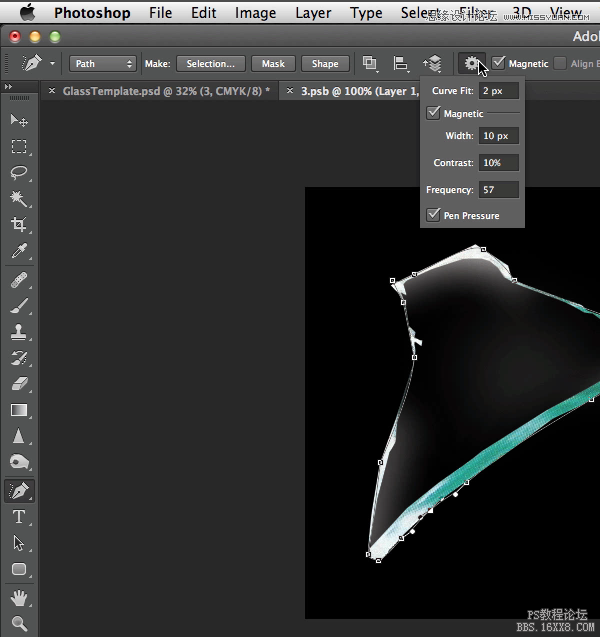
二、橡皮帶
通過在一個點上設置線的方向和長度來畫曲線是很有挑戰性的。默認下,在確定下一個錨點之前,PS不會幫用戶查看下一段路徑。不過,有一個隱藏的功能–鋼筆工具下的橡皮帶,可幫助你在實際確定了下一個錨點之前,預覽下一段路徑。這個功能非常有幫助,尤其是針對那些剛開始使用鋼筆工具的新手。
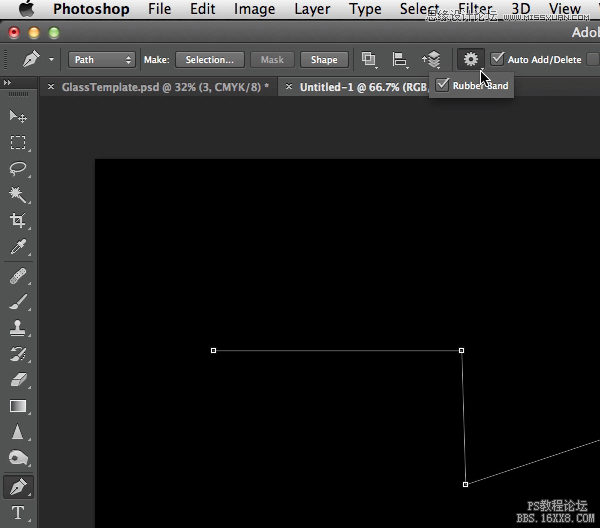
三、鋼筆工具的快捷鍵
鋼筆工具有一些很實用的快捷鍵,可幫助你更好的操作。
Command/Ctrl:臨時移動錨點或線條,從鋼筆工具切換到直接選擇工具。
Shift:用鋼筆工具畫水平、傾斜或豎直的直線。
option/Alt:將錨點從角點轉換為曲線點,反之亦然。
四、轉化圓角圖形
如果你試圖利用自由變換命令來修改圖形尺寸,圓角會發生扭曲。為避免這種情況,如果你使用的是Photoshop CC版本,可使用直接選擇工具來調整圓角圖形的尺寸,移動錨點至你想要的形狀和尺寸。
Photoshop CC版本中,可以隨時使用形狀屬性面板很輕松地保持圓角半徑,即使是用自由變換命令操作有圓角的矢量圖。
Photoshop CC 還有很多超實用的貼心小功能,保證省心方便,大大提高工作效率!學習戳《終于等到你!Photoshop CC 2014新功能詳解(附下載地址)》

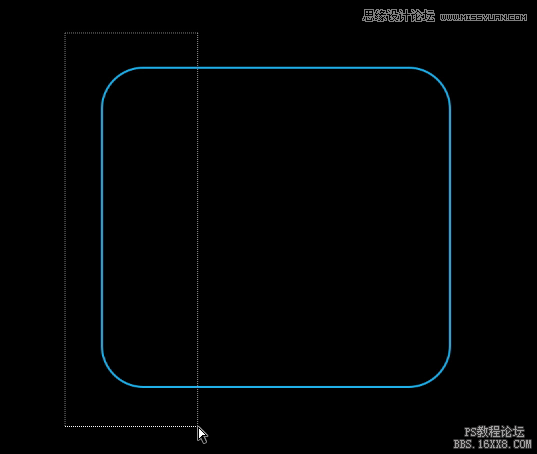
五、形狀屬性
這是Photoshop CC版本中最令人興奮的一個功能,尤其是對UI和網頁設計師而言。形狀屬性位于屬性面板中,當我們選擇矢量圖形時,它就會出現。你可以輕松的實現以下操作:
文件中圖形的位置
圖形尺寸
為圖形填充顏色
圖形的描邊顏色
圖形的描邊寬度
圖形的描邊樣式(包括虛線)
其他的描邊選項(例如描邊的對齊方式、線段端點和合并類型)
圓角半徑選項(對橢圓形不可用)
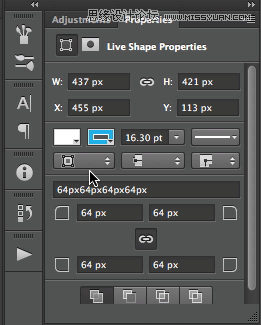
六、合并矢量圖形
PS另一個很酷的功能是能很容易的實現將矢量圖形無損地合并在一起。通常,我們用Command/Ctrl + E來合并位圖,但在Photoshop CC版本中,我們可以用同樣的快捷鍵來合并矢量圖形圖層,而且不用進行柵格化。當兩個或兩個以上的圖形合并在一起之后,還可以通過路徑選擇工具來進行單個選擇,并通過路徑操作來改變圖形之間相互疊加運算的方式。
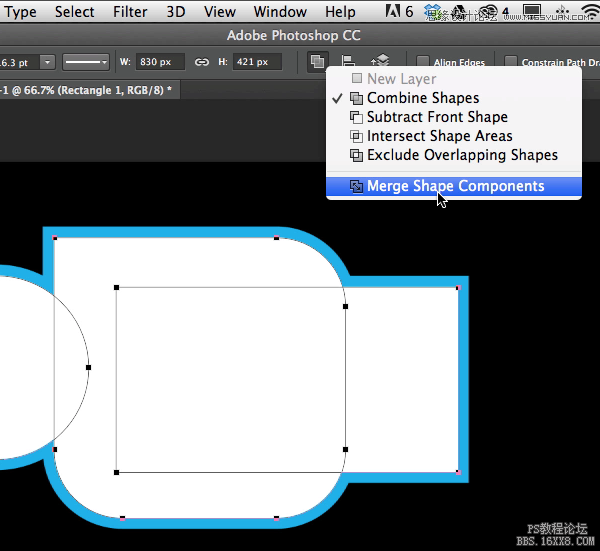
七、路徑操作
前面我們已提到,路徑操作可以改變圖形間疊加運算的方式。對于這個功能,必須對同一個矢量圖形圖層或矢量蒙版設置多個路徑。這里為大家提供了幾種路徑操作,你可以通過設置它們來創建圖形之間的疊加運算的方式:
合并形狀
減去頂層形狀
交叉形狀區域
排除重疊的區域
要弄明白它們的效果最簡單的方法就是去試。路徑操作的優點在于它們是完全無損的,因此可隨時輕松地改變它們。

八、路徑排列
精通路徑操作后,還應當學習如何利用路徑排列來工作。路徑排列也會影響圖形結合的方式。這與圖層結構的概念類似,可在層次結構中上下移動路徑。上面的路徑優于下面的路徑。這個功能只有當你選擇一個矢量蒙版或者矢量圖形圖層時才會在選項欄中顯示。
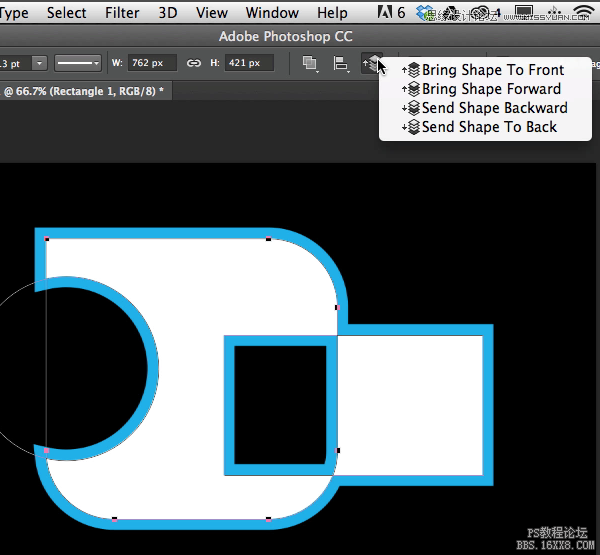
九、路徑選擇工具–選擇所有圖層
路徑選擇工具有一個非常方便的功能,那就是當選中這個工具后,你可以改變選項欄。只有在選中圖層或所有圖層下,才能用路徑選擇工具來選擇路徑。這可能是需要來回更改的選項,取決于在一個PS項目中什么更有用。如果在一個文件中有多個矢量圖層,而你希望能快速編輯它們,用路徑選擇工具設置所有圖層,可能會節省很多時間。這樣的話,就不用因為編輯路徑而來回切換圖層了。

十、隔離圖層
Photoshop CC版本的另一個新功能是隔離圖層選項,當操作矢量圖形和路徑時,這個選項尤其的好用。前面已經提到過,為路徑選擇工具選中所有圖層,這樣當有多個矢量圖形圖層時操作起來會更容易。另一方面,有時想控制路徑選擇工具或者直接選擇工具以確保只影響某個特定的路徑,而不影響其他路徑。舉個很簡單的例子,當前后有兩個矢量圖形,而你只想選中后面的那個,這種情況下,你可以用路徑選擇工具雙擊那個圖形,這樣會將選中的圖層與文檔中的其它圖層隔離起來,因此,可以在不影響其他部分的情況下修改選中的圖像。雙擊畫布的其他部位就可以退出隔離模式。
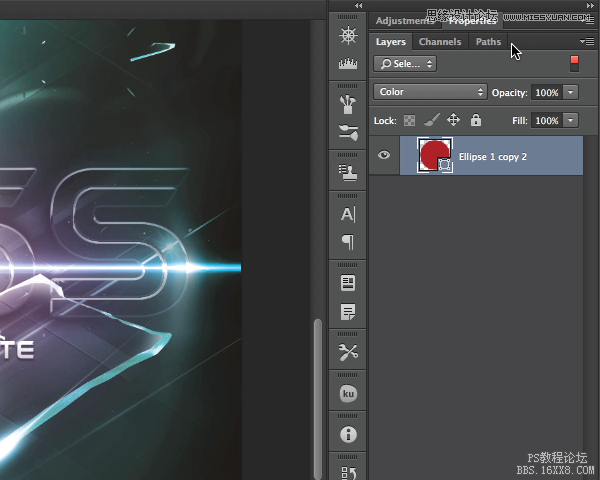

網友評論